- Bölüm 1. FoneLab Data Retriever ile Kaydedilmemiş Word Belgeleri Nasıl Kurtarılır
- Bölüm 2. Kaydedilmemiş Word Belgeleri Otomatik Kurtarma Yoluyla Nasıl Kurtarılır
- Bölüm 3. Kaydedilmemiş Word Belgelerini Temp Dosyaları Yoluyla Kurtarma
- Bölüm 4. Kaydedilmemiş Word Belgelerini Yakın Zamanda Açık Olanlardan Nasıl Kurtarırsınız?
- Bölüm 5. Kaydedilmemiş Word Belgelerinin Nasıl Kurtarılacağıyla İlgili SSS
Kayıp / silinen verileri bilgisayardan, sabit sürücüden, flash sürücüden, hafıza kartından, dijital kameradan ve daha birçok şeyden kurtarın.
Kaydedilmemiş Word Belgelerini 4 Güvenilir Yöntemle Kurtarma
 Tarafından güncellendi Valyn Hua / 13 Haziran 2023 09:20
Tarafından güncellendi Valyn Hua / 13 Haziran 2023 09:20Microsoft Word'de yapabileceğiniz birçok şey ve görev vardır. Özgeçmiş, rapor, sunum ve daha fazlasını oluşturmak için önceden biçimlendirilmiş şablonlar sunar. Bu özellikler, belgeleriniz için şablonlar veya tasarımlar oluştururken harcadığınız zamanı azaltabileceği için size büyük ölçüde yardımcı olur.
Word belgeleri genellikle iş ve çalışmalar için kullanılır. Ya bir tane oluşturuyorsanız ve bilgisayarınız birdenbire kapanıyorsa? Word belgenizin kaydedilmemiş olma olasılığı vardır. Bu yazıda 4 güvenilir yöntemi kullanarak işinizi kurtaralım! En iyi sonuçları almak için lütfen bu gönderiye tüm kalbinizle göz atın.
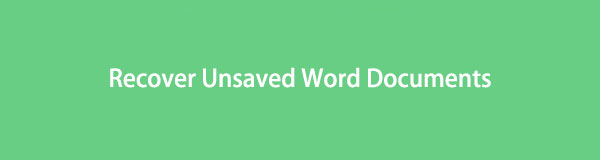

Rehber Listesi
- Bölüm 1. FoneLab Data Retriever ile Kaydedilmemiş Word Belgeleri Nasıl Kurtarılır
- Bölüm 2. Kaydedilmemiş Word Belgeleri Otomatik Kurtarma Yoluyla Nasıl Kurtarılır
- Bölüm 3. Kaydedilmemiş Word Belgelerini Temp Dosyaları Yoluyla Kurtarma
- Bölüm 4. Kaydedilmemiş Word Belgelerini Yakın Zamanda Açık Olanlardan Nasıl Kurtarırsınız?
- Bölüm 5. Kaydedilmemiş Word Belgelerinin Nasıl Kurtarılacağıyla İlgili SSS
Bölüm 1. FoneLab Data Retriever ile Kaydedilmemiş Word Belgeleri Nasıl Kurtarılır
Kurtarma yazılımı kullanılarak kaydedilmemiş Word belgelerini kurtarmak istiyor musunuz? FoneLab Data Retriever tanıtabileceğimiz en etkili araçtır! Kurtarma aracı kaydedilmemiş Word belgelerini bilgisayarlardan, dijital kameralardan, hafıza kartlarından ve daha fazlasından kurtarabilir. Ayrıca, Word belgelerinizi yok etmez veya değiştirmez. Kurtarma işlemi öncesinde ve sonrasında dosyalarınız aynı veya orijinal hallerinde olacaktır.
FoneLab Data Retriever - Kayıp / silinen verileri bilgisayardan, sabit sürücüden, flash sürücüden, hafıza kartından, dijital kameradan ve daha birçok şeyden kurtarın.
- Fotoğrafları, videoları, belgeleri ve daha fazla veriyi kolayca kurtarın.
- Kurtarma işleminden önce verileri önizleyin.
Bununla ilgili keşfedebileceğiniz daha fazla özellik var. Yazılımı nasıl kullanacağınızı öğrenmek için lütfen aşağıdaki adımları izleyin.
1. AdımFoneLab Data Retriever'ı bilgisayarınıza indirin. Tıkla Bedava indir Bunu yapmak için düğmesine basın. Kurun ve ardından aracı bilgisayarınızda başlatın.
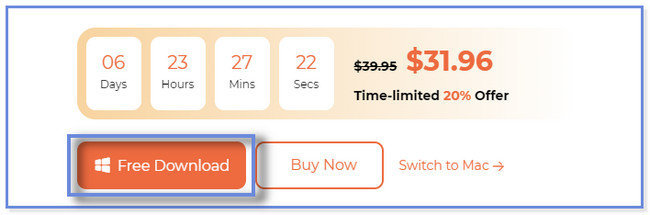
2. AdımTıkla evraklar üstteki düğme. Bundan sonra, Word belgelerinizi kaydetmeyi unuttuğunuz konumu seçin. Tıkla taramak düğmesine daha sonra basın.
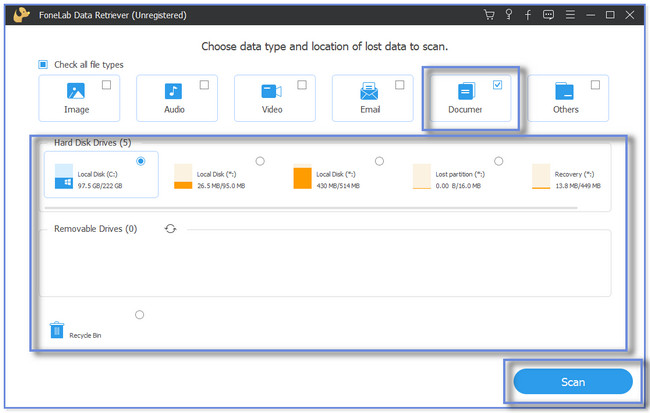
3. AdımSonuçlar sağ tarafta görünecektir. Onlardan memnun değilseniz, tıklayın Derin tarama düğme. Tür Listesi veya Yol Listesi bölümlerinde kurtarmak istediğiniz kaydedilmemiş belgeleri seçin.
Not: Kaydedilmemiş belgelerinizin tam oluşturma tarihini biliyorsanız, filtre düğme. Gerekli bilgileri girin ve tıklayın Tamam düğmesine daha sonra basın.
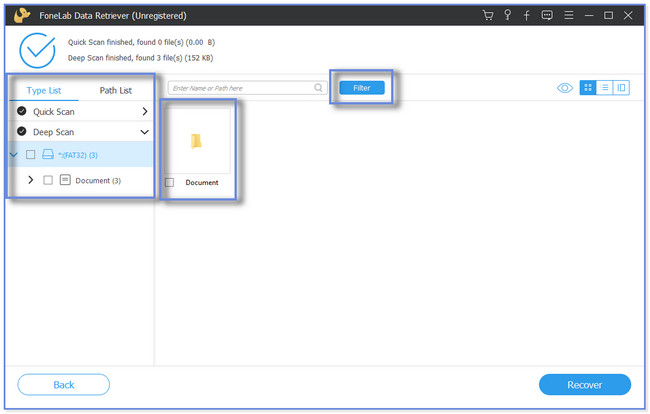
4. AdımTıkla Kurtarmak Kurtarma işlemini başlatmak için simge. Yazılımı kapatmadan önce işlemin bitmesini bekleyin.
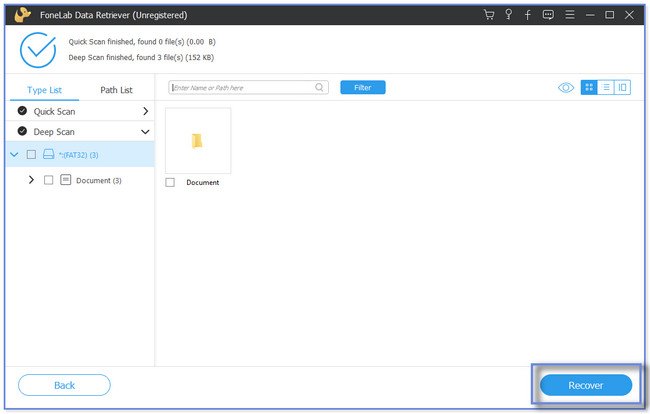
Kaydedilmemiş veya silinmiş Word belgelerini kurtarmak için FoneLab Data Retriever dışında başka yöntemler de vardır. Yazılım, kurtarma sürecinde beklentilerinizi karşılasa da, diğerlerini ileride başvurmak üzere kullanabilirsiniz. Ancak aşağıdaki yöntemler deneme yanılma gibidir. İşlemleri, bilgisayarınızın bunları nasıl sakladığına bağlıdır. İlerlemek.
FoneLab Data Retriever - Kayıp / silinen verileri bilgisayardan, sabit sürücüden, flash sürücüden, hafıza kartından, dijital kameradan ve daha birçok şeyden kurtarın.
- Fotoğrafları, videoları, belgeleri ve daha fazla veriyi kolayca kurtarın.
- Kurtarma işleminden önce verileri önizleyin.
Bölüm 2. Kaydedilmemiş Word Belgeleri Otomatik Kurtarma Yoluyla Nasıl Kurtarılır
Microsoft Word, kaydedilmemiş Word dosyalarını kurtarmak için kullanabileceğiniz bir Otomatik Kurtarma özelliğine sahiptir. Geçerli belgenizin kopyalarını kaydeder ve bir yedek gibi saklar. Ancak bu özelliği açmayı unuttuysanız, Word belgelerini kurtarmak için kullanamazsınız.
Otomatik Kurtarma aracılığıyla Word belgesi 2007'yi kurtarmak için aşağıdaki örnekteki adımları uygulayın.
1. AdımLütfen Başlama düğme. Bundan sonra, arama En alttaki simgeye tıklayın ve Microsoft Word yazın. Tıkla Açılış uygulamayı başlatmak için simge veya düğme.
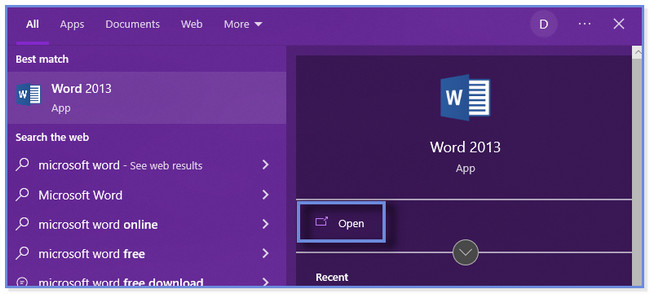
2. AdımBoş bir belge seçin. lütfen tıklayın fileto Microsoft Word'ün ana arayüzündeki düğme. Diğer seçeneklerde, Opsiyonlar düğmesini tıklayın.
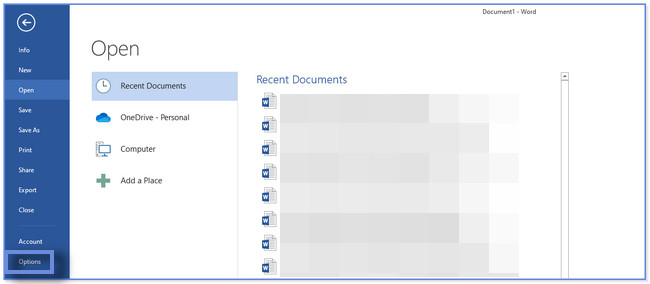
3. AdımYeni pencere görünecektir. Tıkla İndirim sol taraftaki simge veya düğme. Lütfen bulun Otomatik Kurtarma Dosya Konumları bölüm. Bir klasör yolu göreceksiniz. Lütfen panonuza kopyalayın.
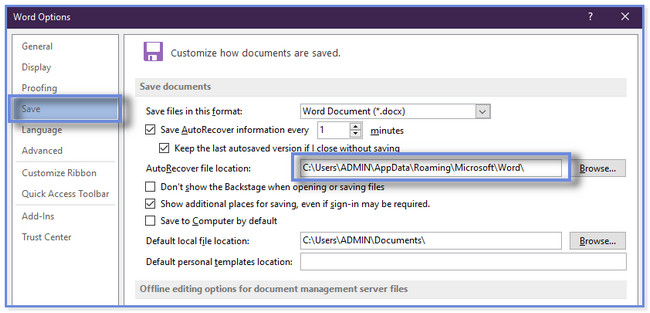
4. AdımDosya Gezgini'ne gidin. Kopyalanan klasör yolunu arama çubuğuna yapıştırın. Sonuçlar görünecek ve ilk .asd dosyasını kopyalayacaktır. Microsoft Word'ü açın ve tıklayın Kurtarmak Kaydedilmemiş evraklar alttaki düğme. Dosya Gezgini açılacaktır. Kopyalanan dosyayı yapıştırın ve tıklayın Açılış düğmesine basın.
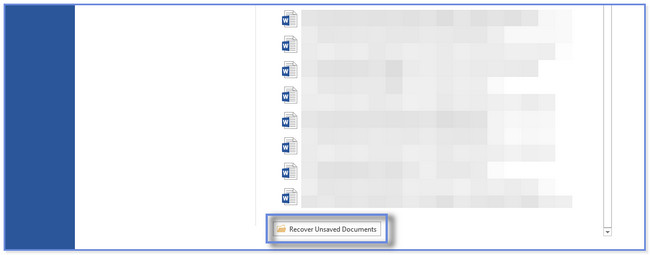
FoneLab Data Retriever - Kayıp / silinen verileri bilgisayardan, sabit sürücüden, flash sürücüden, hafıza kartından, dijital kameradan ve daha birçok şeyden kurtarın.
- Fotoğrafları, videoları, belgeleri ve daha fazla veriyi kolayca kurtarın.
- Kurtarma işleminden önce verileri önizleyin.
Bölüm 3. Kaydedilmemiş Word Belgelerini Temp Dosyaları Yoluyla Kurtarma
Word gibi belgeler oluşturduğunuzda, bilgisayarınız bunlar için geçici bilgiler depolar. Bunlara geçici dosyalar denir. Kaydedilmemiş Word belgelerinizi kurtarmak için bunları kullanabilirsiniz. Nasıl olduğunu bilmek ister misin?
Kaydedilmemiş Word belgelerinin nasıl kurtarılacağını öğrenmek için lütfen aşağı kaydırın.
1. Adımaramak % Temp% Windows Arama Çubuğundaki kod. Tıkla Açılış başlatmak için düğmesine basın. Bundan sonra, bilgisayarınızda Dosya Gezgini görünecektir. İçinde bulunan geçici dosyaları içerir.
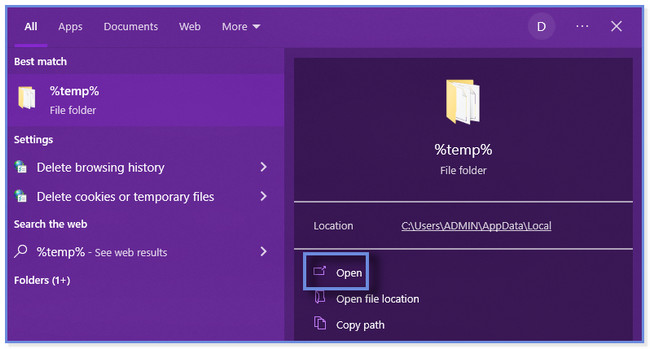
2. AdımLütfen bilgisayarınıza kaydedilmemiş olan Word belgesini bulun. Masaüstüne sürükleyin ve bilgisayarın tamamen yüklenmesini bekleyin. Word dosyasına sağ tıklayın ve adını değiştirmek düğme. Word belgenizin dosya uzantısını .doc veya .docx olarak değiştirin.
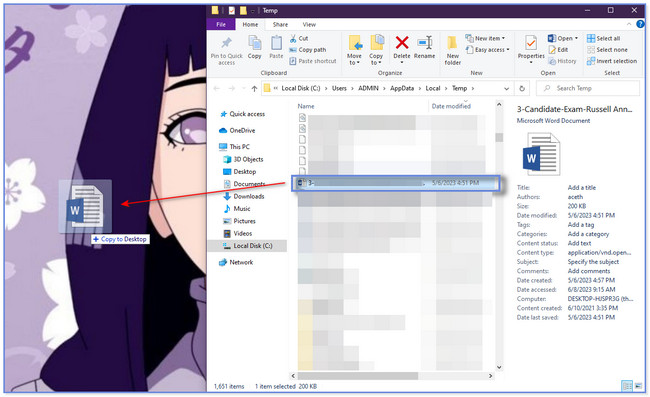
Bölüm 4. Kaydedilmemiş Word Belgelerini Yakın Zamanda Açık Olanlardan Nasıl Kurtarırsınız?
Microsoft Word, her seferinde belgenizin farklı sürümlerini oluşturur. Kaydedilmemiş Word belgelerini kurtarmak için bu özelliği kullanabilirsiniz. Ayrıca, bu bölüm dosyanın nasıl açılacağı ve dosyada hatalar oluşursa nasıl onarılacağı hakkında bir bonus ipucu içermektedir.
Lütfen aşağıdaki ayrıntılı adımlara ve bonus ipuçlarına bakın. Aşağı kaydır.
1. AdımLütfen Microsoft Word'ü açın. Bundan sonra, boş bir belge açın ve tıklayın. fileto sol üstteki düğme. Yeni bir dizi seçenek içeren kenar çubuğu görünecektir. lütfen tıklayın Bilgi ilk seçenek olan üstteki düğme.
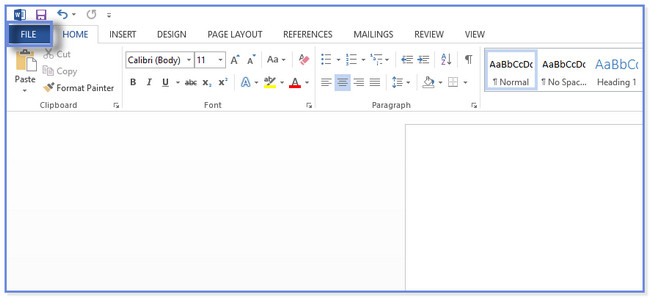
2. AdımMicrosoft Word'ün sağ tarafında 3 bölüm göreceksiniz. lütfen şuraya git: sürümler bölüm ve tıklayın Sürümleri Yönetin düğme. Açılır seçenekler ekranınızda görünecek veya açılacaktır. Tıkla Kaydedilmemiş Belgeleri Kurtar düğmesine basın.
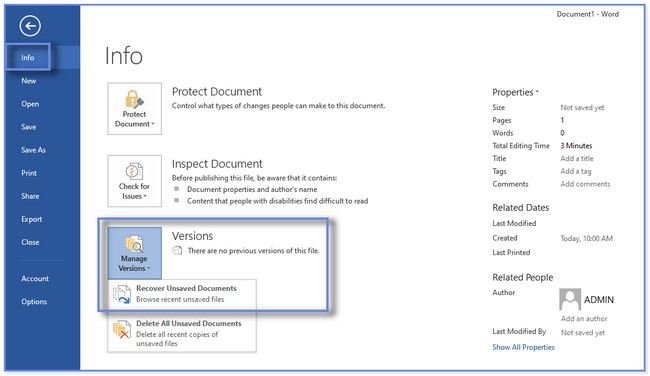
3. AdımListeden kurtarmak istediğiniz kaydedilmemiş dosyayı seçin veya işaretleyin. Bundan sonra, tıklayın Açılış Belgeyi açmak için düğmesine basın.
Bonus İpucu: Ekranınızda bir hata mesajı belirirse, Aç ve Onar düğme. Bu düğmeyi görmek için, Açılış düğmesinin açılır seçenekleri.
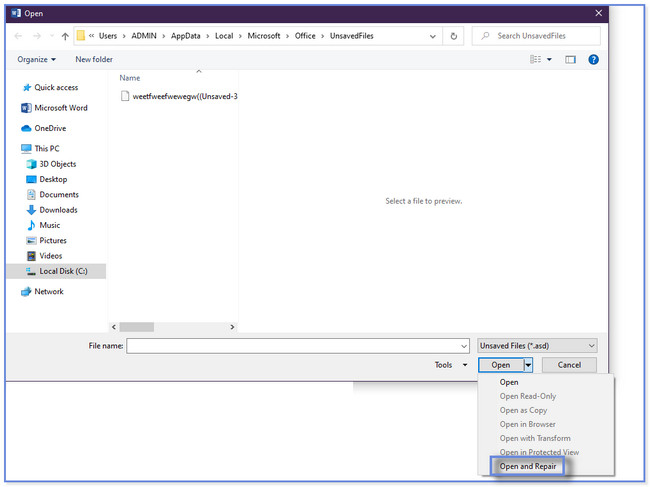
FoneLab Data Retriever - Kayıp / silinen verileri bilgisayardan, sabit sürücüden, flash sürücüden, hafıza kartından, dijital kameradan ve daha birçok şeyden kurtarın.
- Fotoğrafları, videoları, belgeleri ve daha fazla veriyi kolayca kurtarın.
- Kurtarma işleminden önce verileri önizleyin.
Bölüm 5. Kaydedilmemiş Word Belgelerinin Nasıl Kurtarılacağıyla İlgili SSS
1. Kaydedilmemiş belgeler RAM'de saklanıyor mu?
Bilgisayarın kısa süreli belleği olduğu için dosyaları RAM'de depolayamazsınız. Şu anda bilgisayarınızda kullandığınız herhangi bir şey için, RAM bunları yalnızca kısa bir süre için tutacaktır. Ve bilgisayar aygıtınız kapandığında veya kapatıldığında, RAM her şeyi unutur. Normale dönecektir.
2. Mac'te kaydedilmemiş bir Word belgesini nasıl alabilirim?
Mac'inizde Finder uygulamasını açın. Bundan sonra lütfen tıklayın Go buton. Tıkla Klasöre Git daha sonra ana arayüzdeki düğmesine basın. Arama çubuğuna tıklayın ve ~ / Library / Konteyner / com.microsoft.Word / Veri / Library / Tercihler / AutoRecovery codec bileşeni Aç Otomatik kurtarma dosya. Kurtarmak istediğiniz belgeyi seçin. Yalnızca dosya uzantısını olarak değiştirmeniz gerekir. .doc. Belgeyi açın ve Mac'inize kaydedin. Alternatif olarak, aşağıdaki gibi araçlara sahip olabilirsiniz: FoneLab Mac Data Retriever 1. bölümdeki benzer adımlarla onları geri almak için.
Kaydedilmemiş Word belgelerinizi bilgisayarınıza geri yüklemenize yardımcı olmayı arzu ettik. En hızlı işleme sahip olmak istiyorsanız, kullanın FoneLab Data Retriever. Bilgisayarlar, sabit sürücüler ve flash sürücüler gibi farklı cihazlardan kurtarabilir. Yazılımı şimdi indirin!
FoneLab Data Retriever - Kayıp / silinen verileri bilgisayardan, sabit sürücüden, flash sürücüden, hafıza kartından, dijital kameradan ve daha birçok şeyden kurtarın.
- Fotoğrafları, videoları, belgeleri ve daha fazla veriyi kolayca kurtarın.
- Kurtarma işleminden önce verileri önizleyin.
